Dimensione carattere
- S
- M
- L
Denominazione delle cartelle
Questa sezione descrive l'impostazione delle voci nella finestra [Denominazione delle cartelle].
È possibile visualizzare la finestra [Denominazione delle cartelle] eseguendo le seguenti operazioni: Indipendentemente dalla procedura seguita, il metodo di impostazione sarà lo stesso.
- Nella scheda [Destinazione primaria] di Nikon Transfer 2, fare clic su [Modifica...] in [Crea sottocartella ad ogni trasferimento].
- Scelta di una destinazione di trasferimento
- Nella finestra della funzione [Conversione file], selezionare [Crea nuova cartella ad ogni conversione] e fare clic su [Impostazioni...].
- Conversione e output dei file
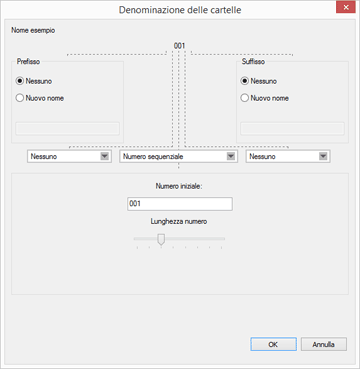
Caratteri disponibili
- È possibile immettere fino a 110 caratteri.
- Per il nome di file non è possibile utilizzare i caratteri seguenti.
- Windows: /, \, : (due punti), ?, <, >, ¦ (barra verticale interrotta), * (asterisco), " (virgolette)
- Mac OS: /, : (due punti). Non è possibile usare un . (punto) come primo carattere.
Visualizzazione data e ora
- Visualizzazione data
- "aaaa" rappresenta il numero a quattro cifre corrispondente all'anno, "mm" il mese e "gg" il giorno.
- Esempio: 31 agosto 2007
- aaaammgg: 20070831
- mm_gg_aa: 08_31_07
- Visualizzazione ora
- "hhmmss" rappresenta l'ora, i minuti e i secondi, "hhmm" l'ora e i minuti.
- Esempio: cinque minuti e 40 secondi dopo le 23:00.
- hhmmss: 230540
- hhmm: 2305
- hh_mm_ss: 23_05_40
- hh-mm: 23-05
Nome esempio
Mostra un nome di cartella di esempio della regola specificata.
Il nome di cartella di esempio viene visualizzato insieme con gli elementi seguenti.
Prefisso
Selezionare un prefisso (stringa di caratteri posta all'inizio).
Nessuno
Non viene usato nessun [Prefisso].
Nuovo nome
Immettere un nuovo nome da utilizzare.
Immettere un nuovo nome nella casella di testo visualizzata di seguito.
Delimitatore 1
Selezionare un delimitatore da inserire fra il prefisso e il secondo nome.
Sottolineatura_
Per inserire un carattere di sottolineatura (_).
Trattino
Per inserire un trattino (-).
Spazio
Per inserire uno spazio bianco ( ).
Nessuno
Non viene usato alcun delimitatore.
Secondo nome
Selezionare un secondo nome da inserire fra il prefisso e il suffisso.
Numero sequenziale
Per inserire un numero sequenziale.
È possibile specificare le opzioni seguenti.
- [Numero iniziale:]
- Immettere il numero iniziale del numero sequenziale nella casella di testo.
- Il numero iniziale specificato nell'ultima sessione viene memorizzato. Nella sessione successiva, viene visualizzato il numero successivo all'impostazione precedente.
- [Lunghezza numero]
- Trascinare il dispositivo di scorrimento e specificare il numero di cifre del numero iniziale. È possibile specificare per la lunghezza da una a otto cifre.
- Il dispositivo di scorrimento serve per eseguire l'impostazione relativa al [Numero iniziale:].
Data trasferimento
[Data trasferimento] è disponibile quando si trasferiscono i file utilizzando Nikon Transfer 2. Le opzioni disponibili corrispondo a quelle di [Data di ripresa].
Data e ora trasferimento
[Data e ora trasferimento] è disponibile quando si trasferiscono i file utilizzando Nikon Transfer 2, mentre [Data/ora] è disponibile quando si convertono i file nella finestra di ViewNX-i.
È possibile specificare le opzioni seguenti.
- [aaaammgg] (formato di visualizzazione della data)
- Selezionare il formato di visualizzazione della data.
- [Sottolineatura_] [Trattino] [Spazio] [Nessuno]
- Selezionare un delimitatore da inserire dopo la data.
- [hhmmss] (formato di visualizzazione dell'ora)
- Selezionare il formato di visualizzazione dell'ora.
Data
Inserisce la data di scatto e il numero sequenziale.
È possibile specificare le opzioni seguenti.
- [aaaammgg] (formato di visualizzazione della data)
- Selezionare il formato di visualizzazione della data.
- [Sottolineatura_] [Trattino] [Spazio] [Nessuno]
- Selezionare un separatore da inserire dopo la data.
- [Numero finale:]
- Immettere il primo numero che verrà aggiunto alla fine del nome della cartella nella casella di testo.
- Viene memorizzato il [Numero finale:] specificato nell'ultima sessione. Nella sessione successiva, viene visualizzato il numero successivo all'impostazione precedente.
- [Lunghezza numero]
- Trascinare il dispositivo di scorrimento per specificare il numero di cifre del numero finale. È possibile specificare per la lunghezza da una a otto cifre.
- Il dispositivo di scorrimento serve per eseguire l'impostazione relativa al [Numero iniziale:].
- [Non aggiungere numero finale]
- Selezionando questa opzione, non verrà aggiunto un [Numero finale:] al nome della nuova cartella. Se esiste già una sottocartella con lo stesso nome, viene automaticamente aggiunto un numero progressivo in formato _01, _02..., alla fine del nome della sottocartella creata.
Creazione di una sottocartella durante la conversione del file
Se si seleziona [Data] o [Data/ora] come secondo nome di un'immagine, per questa viene utilizzata la data/ora di scatto della prima immagine fra quelle selezionate memorizzate nella cartella. Se una delle immagini selezionate non dispone di informazioni sulla data di scatto, viene usata la data/ora creata per la prima immagine.
Delimitatore 2
Selezionare un delimitatore da inserire fra il secondo nome e il suffisso.
Sottolineatura_
Per inserire un carattere di sottolineatura (_).
Trattino
Per inserire un trattino (-).
Spazio
Per inserire uno spazio bianco ( ).
Nessuno
Non viene usato alcun delimitatore.
Suffisso
Per selezionare un suffisso (stringa di caratteri posta alla fine).
Nessuno
Non viene usato nessun [Suffisso].
Nuovo nome
Immettere un nuovo nome da utilizzare.
Immettere un nuovo nome nella casella di testo visualizzata di seguito.
- Argomenti correlati
- Ridenominazione file durante il trasferimento
- Conversione e output dei file
